בעת הוספת עמוד מודרני לאתר, עליך להוסיף ולהתאים אישית רכיבי webpart, שהם אבני הבניין של הדף שלך. מאמר זה מתמקד ב-web part של Markdown.
ה-web part של Markdown מאפשר לך להוסיף טקסט לדף ולעצב אותו באמצעות השפה Markdown.
הערות:
-
פונקציונליות מסוימת מוצגת בהדרגה לארגונים שבחרו לתוכנית ההפצההייעודית. משמעות הדבר שייתכן שלא תראה עדיין תכונה זו או שהיא תיראה שונה מהמתואר במאמרי העזרה.
-
ה-web part של Markdown אינו זמין ב- SharePoint Server 2019.
הוספת ה-web part של Markdown
-
עבור אל הדף שבו ברצונך להוסיף את ה-web part של Markdown.
-
אם הדף שלך אינו נמצא כבר במצב עריכה, לחץ על ערוך בחלק השמאלי העליון של הדף.
רחף עם העכבר מעל או מתחת ל- Web Part קיים. יופיע קו עם סימן + מוקף בעיגול, שנראה כך:

-
לחץ על +ולאחר מכן חפש ובחר Markdown מתוך רשימת רכיבי ה-web part.
-
התחל להזין את קוד markdown.
עצה: לחץ על ' עריכת עיפרון '

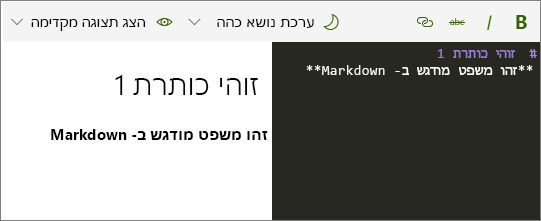
-
בסרגל הכלים, באפשרותך:
-
השתמש בלחצנים ' מודגש ', ' נטוי ' וקו חוצה ' כדי לעצב טקסט במהירות. לקבלת סוגי עיצוב נוספים, הזן את התחביר המתאים של markdown.
-
השתמש בלחצן link כדי ליצור קישורים לדפים אחרים.
-
בחר ערכת נושא בהירה או כהה עבור חלון הקוד.
-
הצגה או הסתרה של תצוגה מקדימה.
-
-
כשתהיה מוכן, לחץ על פרסם בחלק השמאלי העליון של הדף.
לקבלת מידע נוסף אודות markdown מנוצל על-ידי web part זה, עיין בתיעוד המסומן. js.










